腾讯会议手机投屏 如何在腾讯会议中共享手机屏幕
发布时间:2024-02-01 09:48:02 浏览数:
在现如今的信息时代,手机已经成为人们生活中不可或缺的一部分,为了满足人们在工作和学习中的需要,腾讯会议推出了手机投屏功能,使用户可以轻松共享手机屏幕内容。无论是展示工作报告还是分享学习资料,通过腾讯会议手机投屏,用户可以将手机屏幕内容投射到电脑或其他设备上,实现更高效、便捷的沟通与交流。本文将介绍如何在腾讯会议中使用手机投屏功能,让我们一起来了解吧!
步骤如下:
1.打开【手机腾讯会议】,选择上方的【快速会议】可以发起会议。

2.进入会议以后,点击右下方的【管理成员】-【邀请】。
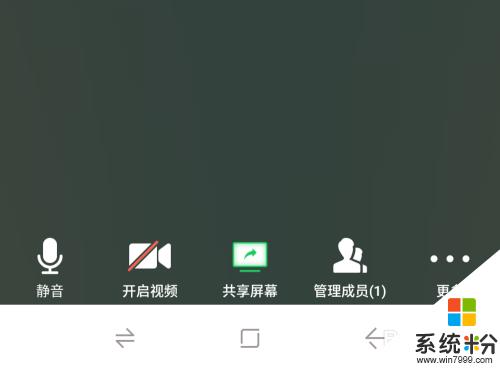
3.接下来点击下方的【共享屏幕】选项,选择【立即开始】选项。
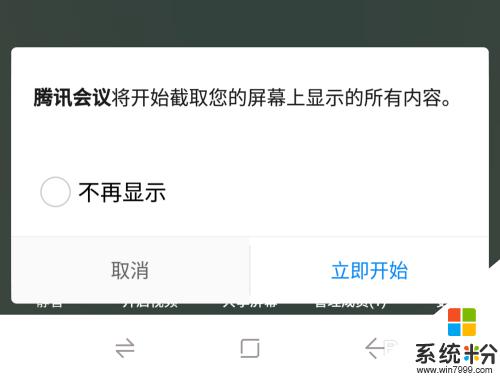
4.然后选择设置,勾选【显示在其他应用的上层】菜单。
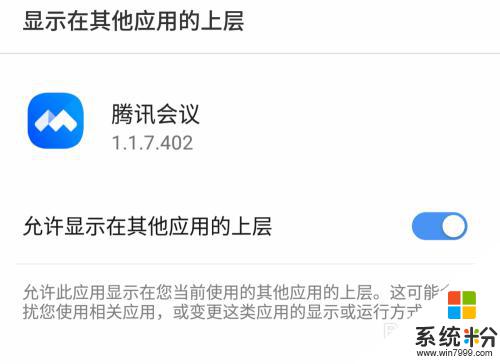
5.返回到【手机屏幕】上,手机屏幕的操作都会进行共享。
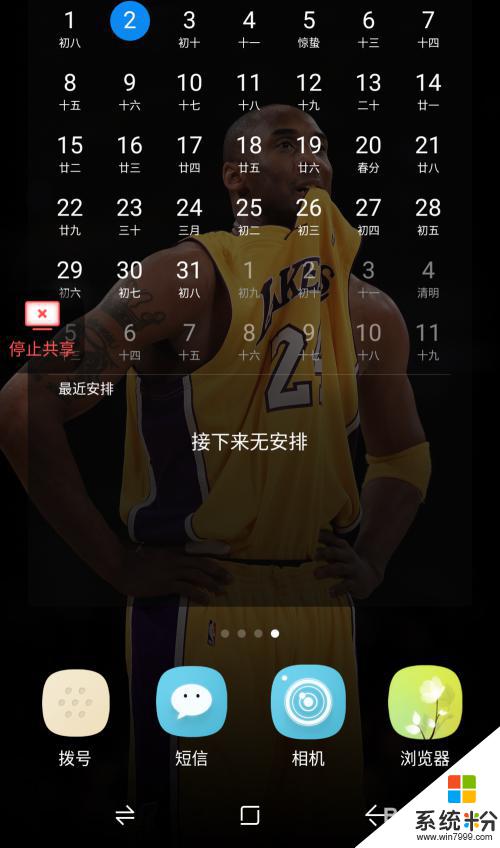
6.还有就是可以点击【取消静音】,对于屏幕内容实时语音交流沟通。
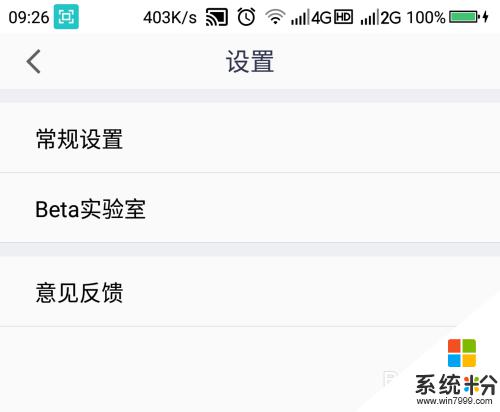
7.最后点击右上方的【结束】选项,选择【结束会议】就可以结束。
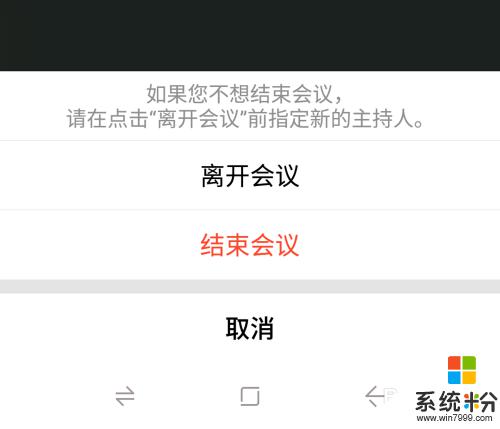
以上就是腾讯会议手机投屏的全部内容,如果你遇到这个问题,可以尝试按照以上方法解决,希望这些方法对你有所帮助。